我们在做ppt的时候经常需要用到很多的素材,那么如果素材多了以后,素材也需要进行管理。PPT素材夹(ppt素材管理软件)就是一款管理ppt素材的软件,那么这款软件怎么样呢?接下来,介绍一下。
PPT素材夹(ppt素材管理软件)有什么特点
PPT素材夹是一款PPT素材管理专家软件,通过分类标记,标签标记和星级标记方式对PPT素材进行高效可视化管理,并可借助于网络硬盘实现异地PPT素材的共享同步。
PPT素材夹(ppt素材管理软件)怎么用
PPT素材夹(ppt素材管理软件)使用方法
第一步:安装软件。

第二步:
【导入】PPT素材进行集中管理

点击软件左侧的【+】号,就可将选择的PPT素材拖入到橙色方框内,完成素材的添加。
注:如果导入的PPT素材已经按照分类标记过,即可直接进入分类下,而不必再次分类标记。
给PPT素材添加【分类标记】,对文件进行初级分类整理

出现在【暂待整理】分类下的PPT素材都是未经过分类标记的,为便于使用需要进行简单的分类标记,步骤为:
1,选择PPT素材
2,点击软件右上角的【便签钉】图标,在出现的对话框中选择对应的分类,分类后可在对应的主分类下查看
给PPT素材添加详细【分类标记】,对文件进行高级分类整理

进入主分类后可继续进行详细分类标记,以【逻辑图示】为例,步骤如下:
1,选择PPT素材
2,点击软件右上角的【便签钉】图标,在出现的对话框中再次依次选择【逻辑关系】【拓展方式】【样式效果】【空间表现】【动画添加】的分类,分类后可在对应的主分类下查看
用详细【分类标记】快速筛选查看PPT素材

进入主分类后可对PPT素材进行分类筛选查看,以【逻辑图示】为例,步骤如下:
1,选择PPT素材
2,在出现的对话框中点击任意选项可查看对应分类下的PPT素材
给PPT素材添加【标签】,可快速定位素材

进入主分类后可对PPT素材进行快速标签,以【逻辑图示】为例,步骤如下:
1,选择PPT素材
2,点击软件右上角的【书签】图标,可在出现的对话框中给已选中的PPT素材添加或删除【标签】
注:不选择PPT素材而直接点击软件右上角的【书签】图标可按【标签】进行筛选选择
给常用PPT素材添加【星级】排序

所有未进行整理的PPT素材的窦都为0星级,可通过添加星级的方式对PPT素材按权重排序,步骤如下:
1,选择PPT素材
2,点击PPT素材下方的【五角星】图标,可在出现的对话框中给已选中的PPT素材添加或更改【星级】
注:不选择PPT素材而直接点击PPT素材下方的【五角星】图标可按【星级】进行筛选选择
可将已经【分类标记】的PPT素材【导出】分享给其他用户,用户将【导出】的PPT素材再次导入到PPT素材夹软件时可按照原素材分类状态自动分类

导出步骤如下:
1,选择PPT素材
2,点击软件右上角的【点线连接】图标,可将选中的PPT素材复制导出到指定文件夹
- PC官方版
- 安卓官方手机版
- IOS官方手机版














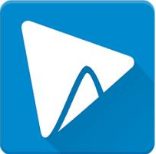
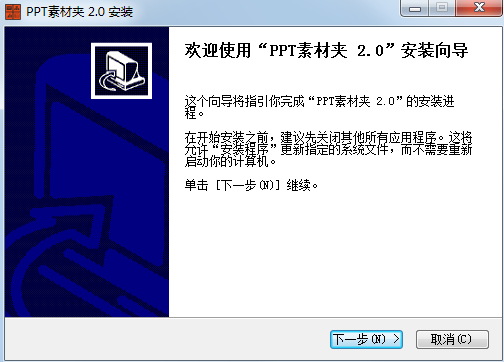

 下载
下载  下载
下载  下载
下载  下载
下载  联想扫描王电脑版1.0.0.4 官方版
联想扫描王电脑版1.0.0.4 官方版
 聚连会议电脑版1.8.3.12 官方pc版
聚连会议电脑版1.8.3.12 官方pc版
 中通宝盒电脑版8.20.4 官方版
中通宝盒电脑版8.20.4 官方版
 展讯通客户端电脑版1.0.9 官方版
展讯通客户端电脑版1.0.9 官方版
 不坑盒子word插件最新版
不坑盒子word插件最新版
 精臣云打印电脑版3.10.3 官方最新版
精臣云打印电脑版3.10.3 官方最新版
 极连快传PC版1.1.0 官方版
极连快传PC版1.1.0 官方版
 WPS Office 2019专业增强版11.8.2.11718 集成序列号版
WPS Office 2019专业增强版11.8.2.11718 集成序列号版
 XMind思维导图2022绿色破解版12.0.3 免费版
XMind思维导图2022绿色破解版12.0.3 免费版
 岸途写作官方版3.2.2 最新版
岸途写作官方版3.2.2 最新版
 天翼云电脑(政企版)1.37.0 官方版
天翼云电脑(政企版)1.37.0 官方版
 StickyNote桌面便签0.9 电脑版
StickyNote桌面便签0.9 电脑版
 福昕风腾pdf套件金山版6.0.6.0715 官方永久授权版
福昕风腾pdf套件金山版6.0.6.0715 官方永久授权版
 OfficePLUS插件(微软ppt模板插件)官方最新版
OfficePLUS插件(微软ppt模板插件)官方最新版
 公文写作神器(含1800公文模板+素材库)2.8.2.21 免费版
公文写作神器(含1800公文模板+素材库)2.8.2.21 免费版
 永中office2019电脑版9.0.1480.131 个人免费版
永中office2019电脑版9.0.1480.131 个人免费版
 Skylark文本编辑器v2.0.6 中文绿色版
Skylark文本编辑器v2.0.6 中文绿色版
 wps2019去广告纯净版11.8.2.11019 特别版
wps2019去广告纯净版11.8.2.11019 特别版
 wps2022秋季更新版11.1.0.12763 官方版
wps2022秋季更新版11.1.0.12763 官方版
 spss26和谐版(IBM SPSS Statistics 26)中文破解版
spss26和谐版(IBM SPSS Statistics 26)中文破解版
 office2021永久破解版(Microsoft Office 2021)免费版
office2021永久破解版(Microsoft Office 2021)免费版
 金山文档电脑版3.7.9 官方正式版
金山文档电脑版3.7.9 官方正式版
 石墨文档pc版3.2.0 正式版
石墨文档pc版3.2.0 正式版
 钉钉电脑客户端7.0.0.60533 最新版
钉钉电脑客户端7.0.0.60533 最新版
 语雀客户端1.3.5 官方PC版
语雀客户端1.3.5 官方PC版
 闪布办公软件3.3.3 官方版
闪布办公软件3.3.3 官方版
 迅捷pdf转换器免费版8.9.4.1 最新版
迅捷pdf转换器免费版8.9.4.1 最新版
 笔神写作电脑版3.1.12 官方pc版
笔神写作电脑版3.1.12 官方pc版
 壹写作电脑版4.9.8 官网PC版
壹写作电脑版4.9.8 官网PC版
 橙瓜码字pc版1.6.9 官方版
橙瓜码字pc版1.6.9 官方版
 苏宁聚力(LionLink)客户端1.1.1电脑版
苏宁聚力(LionLink)客户端1.1.1电脑版
 wps office 2020官方正版13.0.503.101 正式版【64位】
wps office 2020官方正版13.0.503.101 正式版【64位】
 teamviewer企业破解版15.10.5 免费版
teamviewer企业破解版15.10.5 免费版
 多益云企业通讯办公平台2.5.000 官方最新版
多益云企业通讯办公平台2.5.000 官方最新版
 哨子办公电脑客户端4.1.58 官方版
哨子办公电脑客户端4.1.58 官方版



 office2021安装包(Office 2021 LTSC专业增强
office2021安装包(Office 2021 LTSC专业增强 office2007官方版(office2007中文免费版)完
office2007官方版(office2007中文免费版)完 office2021专业增强版(Microsoft Office 20
office2021专业增强版(Microsoft Office 20 visio2021(Microsoft Visio 2021专业增强版
visio2021(Microsoft Visio 2021专业增强版 office2019专业增强版(Microsoft Office201
office2019专业增强版(Microsoft Office201 office2016专业增强版(Microsoft Office Pr
office2016专业增强版(Microsoft Office Pr visio2016官方版(visio professional 2016)
visio2016官方版(visio professional 2016) office2010安装包(Office Professional Plu
office2010安装包(Office Professional Plu office2016中文免费版64位官方版
office2016中文免费版64位官方版